نصائح وحيل لإزالة علامة Powtoon المائية على مقاطع الفيديو بشكل فعال
هل سبق لك أن أنشأت الرسوم المتحركة المثالية ، وعندما قمت بتصديرها ، أضاف Powtoon علامة مائية؟ من المرجح أن تحدث مثل هذه الحالات إذا كنت تستخدم الإصدار المجاني من التطبيق. هل أفسدت العلامة المائية الفيديو الخاص بك؟ لا تقلق أكثر! يمكنك أن تتعلم كيفية إزالة علامة Powtoon المائية باستخدام الأساليب المختلفة التي أضفناها هنا.
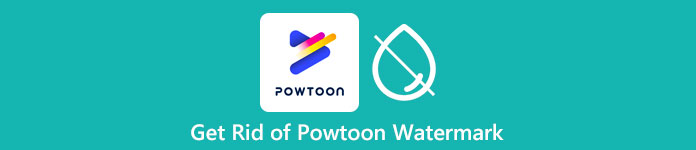
الجزء 1. كيفية إزالة علامة Powtoon المائية بدون اشتراك [اختيار المحرر]
FVC Video Converter Ultimate هو أكثر من مجرد حل كامل يمكنك تنزيله على نظام Windows أو Mac ، لإزالة علامة Powtoon المائية. حتى إذا لم تكن خبيرًا في إزالة العلامة المائية من أي مقاطع فيديو تنشئها ، فلا يزال بإمكانك القيام بذلك هنا. مريح وسريع ، هذا ما تريد FVC أن تجربه أثناء استخدام هذا البرنامج ، وقد فعلوه بشكل جيد للغاية. لذلك ، إذا كنت تريد تجربة كيفية إزالة العلامة المائية ، فيمكنك اتباع الخطوات التي نضيفها وفقًا لذلك.
خطوات كيفية إزالة علامة Powtoon المائية باستخدام FVC Video Converter Ultimate:
الخطوة 1. يمكنك الحصول على أكثر برامج تحرير الفيديو إثارة للإعجاب على نظامي التشغيل Windows و Mac بالنقر فوق زر التنزيل أدناه. بعد ذلك ، قم بتثبيت البرنامج ، وإجراء الإعداد السريع ، وتشغيل البرنامج.
الخطوة 2. على ال صندوق الأدوات، انقر على مزيل العلامات المائية للفيديو لإزالة العلامة المائية التي يضيفها Powtoon إلى الفيديو الذي تم تحريره.
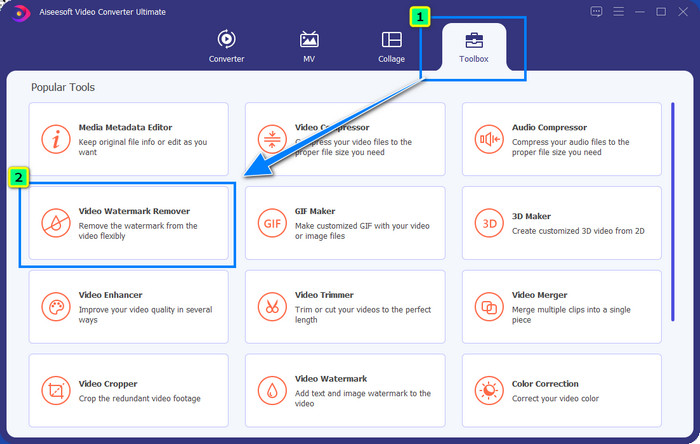
الخطوه 3. ثم اضغط على + لتحميل الفيديو الذي تريد تحريره ، حدد ملف الفيديو في المجلد الذي سيظهر ، واضغط على افتح.
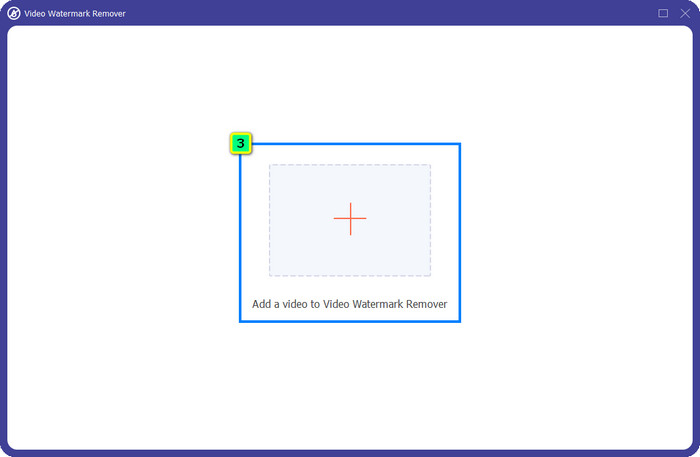
الخطوة 4. صحافة أضف منطقة إزالة العلامة المائية، ووضع مربع الاختيار على العلامة المائية ؛ يمكنك تعديله وفقًا لذلك
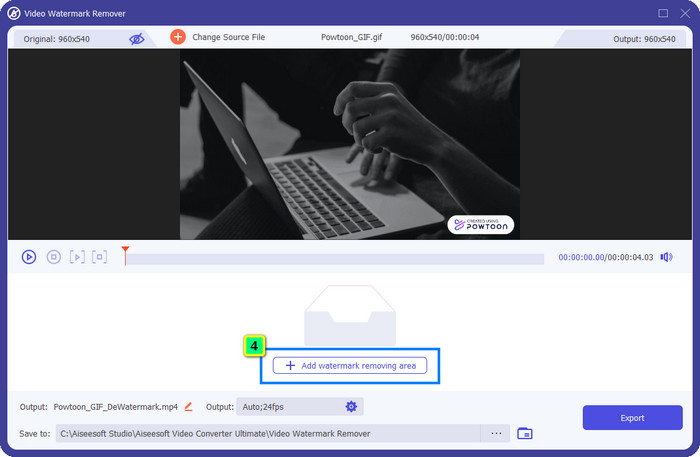
اختياري: هل تريد حفظ الإخراج النهائي بتنسيق جديد؟ انقر على انتاج | الى شكل، واختر تنسيق الفيديو الجديد الذي تريده. يمكنك ضبط إعدادات الفيديو والصوت الأخرى والنقر فوق حسنا لحفظ التغييرات.
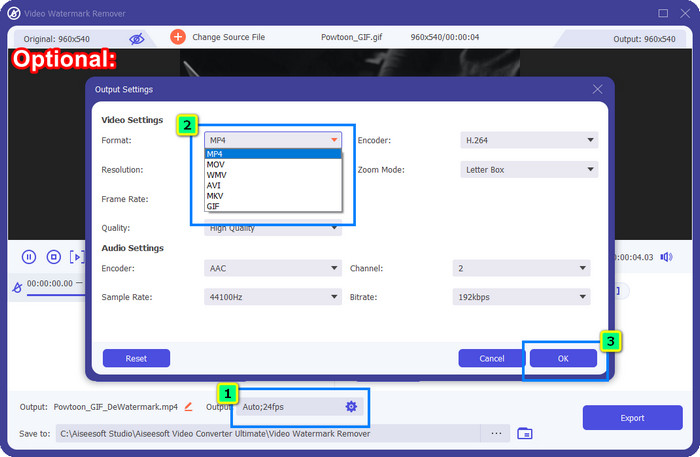
الخطوة الخامسة. اضغط على تصدير زر لتنزيل الفيديو الذي قمت بإزالة العلامة المائية.
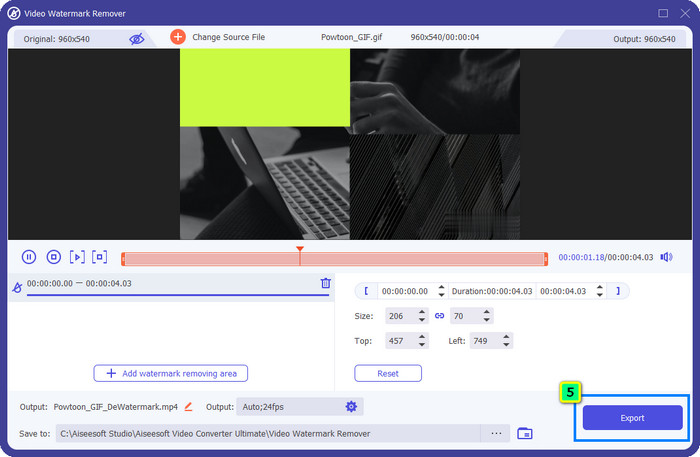
الجزء 2. كيفية إزالة علامة Powtoon المائية مع الاشتراك [حسب الخطة]
هل تمتلك Powtoon علامة مائية؟ نعم ، إنها تضيف علامة مائية عند استخدام الإصدار المجاني. ولكن إذا قمت بشراء Pro أو Pro + ، فيمكنك تصدير الإخراج النهائي بدون العلامة المائية. لذا ، إذا كنت تريد معرفة كيفية شراء البرنامج للاستمتاع بالفيديو الذي قمت بتحريره بدون العلامة المائية ، فاتبع الخطوات التالية.
خطوات كيفية شراء خطة Powtoon Pro و Pro +:
الخطوة 1. افتح الموقع الرسمي لـ Powtoon وانقر التسعير لمعرفة أسعار الإصدار المحترف.
الخطوة 2. اختر الخطة التي تفضلها ، Pro أو Pro + ، وانقر احصل على خطة.
الخطوه 3. املأ تفاصيل الفواتير المطلوبة ، وانتقل إلى طريقة الدفع وانقر إجراء دفع آمن.
الجزء 3. كيفية إزالة علامة Powtoon المائية على الإنترنت مجانًا [خدمة ويب]
1. Media.io - مزيل العلامة المائية
Media.io - مزيل العلامة المائية يمكن إزالة علامة Powtoon المائية مجانًا. إنه متاح على أي متصفح ويب ، مما يعني أنك لست بحاجة إلى تنزيل هذا التطبيق لاستخدامه. على الرغم من أن مزيل العلامة المائية مجاني للاستخدام ، إلا أنك ستظل بحاجة إلى اتصال إنترنت قوي لاستخدامه. استغرقت عملية التحميل والتنزيل وقتًا مقارنةً بأول مزيل العلامة المائية الذي أضفناه هنا. ومع ذلك ، يعد هذا البرنامج اختيارًا ممتازًا لك ، وإذا كنت تريد معرفة كيفية استخدامه ، فاتبع الخطوات أدناه.
خطوات كيفية إزالة علامة Powtoon المائية باستخدام Media.io:
الخطوة 1. افتح صفحة الويب وانقر اختر ملف لإضافة الفيديو الذي تريد إزالة العلامة المائية عليه. انتظر عملية التحميل لأنها ستستغرق الكثير من الوقت ، اعتمادًا على اتصال الإنترنت.
الخطوة 2. صحافة إضافة منطقة وضع مزيل العلامة المائية في المنطقة التي توجد بها العلامة المائية.
الخطوه 3. اضغط على تصدير لحفظ فيديو Powtoon المحرر على محرك الأقراص المحلي لديك بهذه السهولة.
2. Kapwing
كابوينج هي أداة خدمة ويب متخصصة أخرى يمكنها إزالة العلامة المائية على مقطع الفيديو الخاص بك عن طريق اقتصاصها. كما أنه يوفر ميزات تحرير إضافية يمكنك استخدامها لإنشاء فيديو رائع ، مثل Powtoon تقريبًا. على عكس حلول العلامات المائية الأخرى التي نضيفها ، يغير هذا البرنامج أبعاد الفيديو لأنك تقوم بقص العلامة المائية. إذا كنت لا تمانع في استبعاد حجم الفيديو ، فاتبع الخطوات الخاصة بكيفية التخلص من علامة Powtoon المائية.
خطوات كيفية قص علامة Powtoon المائية باستخدام Kapwing:
الخطوة 1. باستخدام متصفحك ، ابحث في البرنامج وافتحه.
الخطوة 2. انقر على أضف الوسائط لاستيراد الفيديو الذي تريد اقتصاصه هنا.
الخطوه 3. بعد وضع اللقطات ، انقر فوق ا & قتصاص لضبط النسبة بناءً على الحجم المفضل لديك.
الخطوة 4. إذا كنت تريد حفظ الإخراج النهائي ، فانقر فوق تم الاقتصاص.
الجزء 4. أسئلة وأجوبة حول كيفية إزالة علامة Powtoon المائية
ما هي أفضل منصة لزيادة دقة الفيديو على Powtoon؟
هناك الملايين من الطرق لزيادة دقة الفيديو في Powtoon. ومع ذلك ، فإن البعض لا يعمل كما هو متوقع. لذلك ، بدلاً من اختبار حظك ، سنقوم بالمهمة الصعبة نيابةً عنك ، وستحتاج فقط إلى قضاء بضع دقائق في قراءة هذا المقال. اختر أيًا من ملفات 8 محولات لدقة الفيديو يناسب احتياجاتك بشكل أفضل.
كيف تضيف علامة مائية على الفيديو؟
أفضل طريقة لإضافة علامة مائية إلى مقطع فيديو هي بمساعدة البرنامج ، سواء كان نصًا أو شعارًا أو طابعًا أو التاريخ والوقت أو ما شابه. إذا كان لديك وقت فراغ ، يمكنك محاولة القراءة وفهم كيفية القيام بذلك أضف علامات مائية على منصات مختلفة بسهولة.
لماذا Powtoon غالية الثمن؟
أصبح Powtoon مكلفًا بسبب تحرير الرسوم المتحركة الذي يوفره والذي لا يمكنك استخدامه في الغالب على محرر فيديو آخر ، سواء عبر الإنترنت أو غير متصل. إنه أيضًا أثناء التنقل ، لذلك لن تحتاج إلى تثبيت مشغل لبدء استخدامه. ومع ذلك ، فإن سعرها لا يمكن الوصول إليه بالنسبة للكثيرين. بدلاً من استخدام الإصدار المجاني من Powtoon والحصول على علامة مائية ، حاول استخدام أفضل بديل لمحرر الفيديو ، وهو FVC Video Converter Ultimate. إنه يوفر العديد من الميزات والوظائف التي يمكنك بالتأكيد الاستمتاع باستخدامها.
خاتمة
يمكنك حفظ مقاطع الفيديو من Powtoon بدون علامة مائية، ومع ذلك ، يجب عليك شراء خطة لحفظ الفيديو المحرر دون إرفاق أي علامة مائية. هل تحب فكرة شراء خطة؟ ثم حاول استخدام مزيل العلامة المائية الذي نقدمه عبر الإنترنت. هل الاتصال بالإنترنت بطيء؟ ثم نفضل أن تستخدم ملف FVC Video Converter Ultimate لإزالة العلامة المائية على الفيديو بسرعة واحترافية. مقارنة بملايين البرامج ، يقدم محرر الفيديو FVC الحل الأكثر إنتاجًا لإزالة أي شيء من الفيديو الخاص بك. يمكنك أيضًا ضبطه باستخدام الميزات والوظائف التي يوفرها هذا البرنامج.



 محول الفيديو النهائي
محول الفيديو النهائي مسجل الشاشة
مسجل الشاشة



